
Kako otvoriti dućan na Redbubble servisu?
Ovdje ćemo opisati kako otvoriti dućan Redbubble servisu na kojem možete kreirati i prodavati svoje proizvode.
Kako otvoriti dućan na Redbubble servisu?
Pošto smo imali više upita kakva je procedura za otvaranje dućana za ispis na zahtjev, odlučili smo opisati proceduru od početka i kreirati jedan na Redbubble.

Procedura je ista ili slična i na drugim internet dućanima.
Što bi trebali pripremiti?
– 5 slika koje ćete ispisivati na predmete (5000x5000px) JPG ili PNG format
– 1 naslovna slika za vaš dućan (2400x600px) JPEG ili PNG format
Registracija
Dolaskom na stranicu morate iz glavnog menija izabrati
opciju Sign Up.
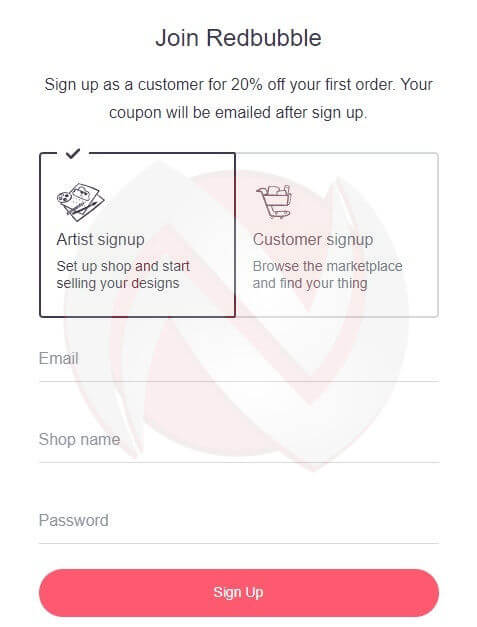
U otvorenom panelu morate odabrati opciju Artist signup.
Morat ćete unijeti vašu email adresu, odrediti ime dućana kao i postaviti Password.
Nakon unosa podataka pritiskom na Sign Up dobit ćete obavijest da je vaš dućan kreiran a time dolazite do panela Sell your art.
Na Redbubble možete pristupiti ovdje.
Sell your art
U ovom panelu odaberemo opciju Account Setings.

Da bi mogli nastaviti dalje moramo unijeti više informacija vezanih uz novokreirani račun.
To nas dovodi do kontrolne ploče.
Dashboard

Ova kontrolna ploča služi za unos svih osnovnih podaraka.
Prvo odaberemo Get paid opciju.
Get paid

Personal details
Pod osobnim detaljima unosimo ime, prezime i email adresu.
Pritiskom na Resend confirmation servis će poslati potvrdni email na našu email adresu, ukoliko već to nismo napravili.
Residential Adress
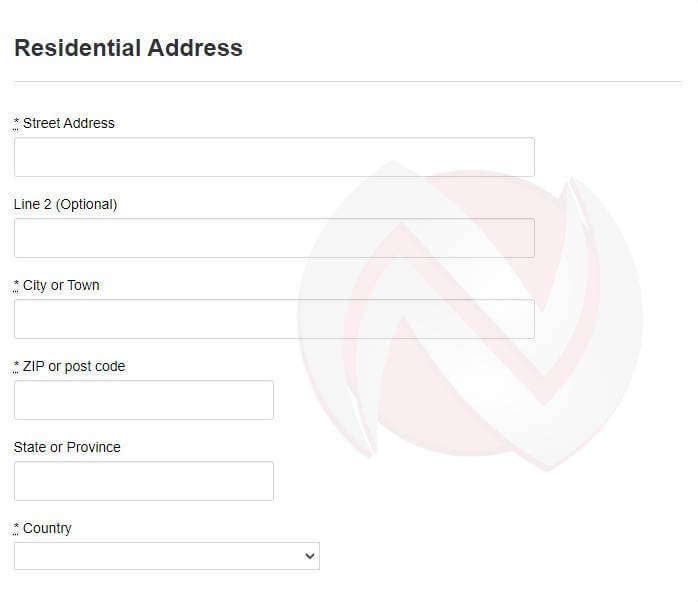
Pod Residential Address moramo unijeti ulicu, mjesto, poštanski broj, pokrajinu i državu u kojoj živimo.
Postal Address
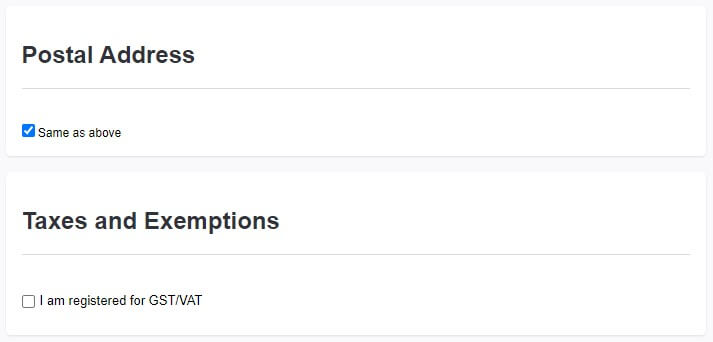
Pod Postal Address navodite adresu za isporuku. U slučaju da kupite neki proizvod možete uz prije navedenu adresu navesti i još jednu.
Taxes and Exemptions
Ako ste privatno lice ovu opciju ne morate uključiti ali ako ste vlasnik firme ovdje unosite vaš porezni broj.
Getting Paid

Pod Getting Paid imamo samo opciju isplate na PayPal.
Preostaje nam još samo da pritiskom na tipku verificiramo naš PayPal račun i da se složimo s time da nas Redbubble servis zastupa u naše ime ako se koji od proizvoda proda.
Set up shop
Nakon što smo potvrdili email adresu malo se kompletan raspored promijenio.
Uglavnom svaki put kada se ponovno prijavimo pronađemo u gornjem desnom dijelu ekrana tri ikone.
Pritisnemo na prvu (account) i odaberemo Dashboard i opet se vraćamo na radnu površinu s kojom smo počeli.
Ovdje sada odaberemo Set up shop gdje ćemo definirati neke opcije našeg dućana.
Avatar
Pod Avatar ćete s računala unijeti vašu sliku, logo ili ikonu koja će vas vizualno predstavljati.
Najbolje je da slika bude u omjeru 1:1 u JPG ili PNG formatu.
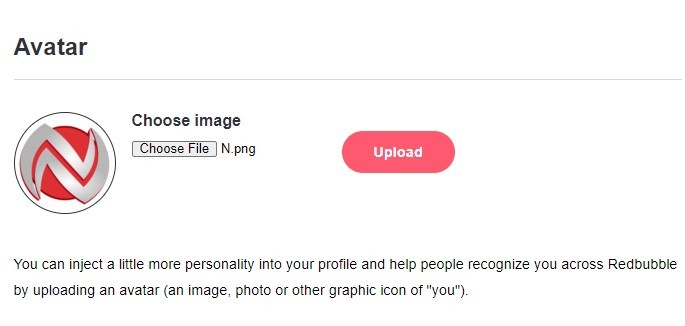
Ako nam se izgled sviđa pritiskom na Upload dovršimo učitavanje.
Ova će slika sada biti vidljiva kada god se prijavite kao i kada pristupite svom dućanu.
Cover image

Pod Cover image unosimo sliku 2400x600px u JPEG ili PNG formatu a ona će biti naslovna slika našeg dućana.
Preporučamo vam da ona bude što bolje i maštovitije izvedena da bi i vizualno privukla potencijalne kupce.
Profile
Pod Profile moramo odrediti još neke sitnice.
Pošto smo već unijeli osobne podatke tu već mora biti ispisano vaše ime i prezime i email adresa.
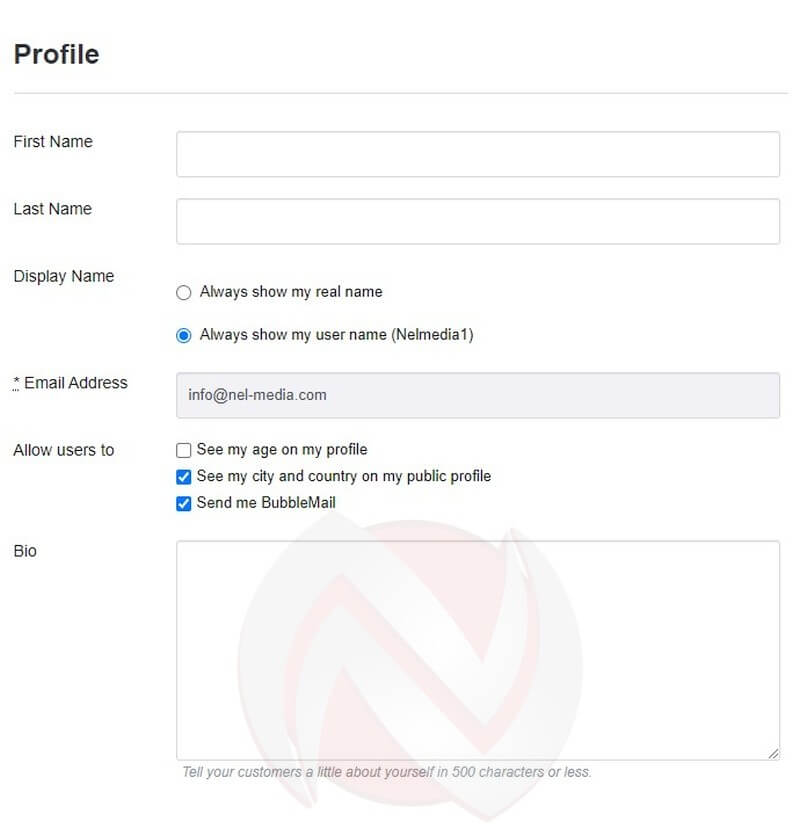
Pod Display Name odredimo da li će na dućanu biti vidljivo vaše puno ime i prezime ili samo korisničko ime koje ste odredili.
Pod Allow users to označimo podatke za koje želimo da isto budu vidljivi na našem profilu.
Pod Bio napišete vašu kratku biografiju.
Notifications
Ovdje označavamo kada želimo da nas Redbubble informira na email adresu o određenom događaju.
Na primjer ako uključimo opciju Comment and reply notifications kada netko komentira neki od naših radova o tome ćemo biti informirani putem maila.

Copyright
Copyright opciju ostavimo na već upisanim postavkama.
Off site marketing i Image settings
Ove dvije postavke najbolje je ostaviti na već definiranim vrijednostima.
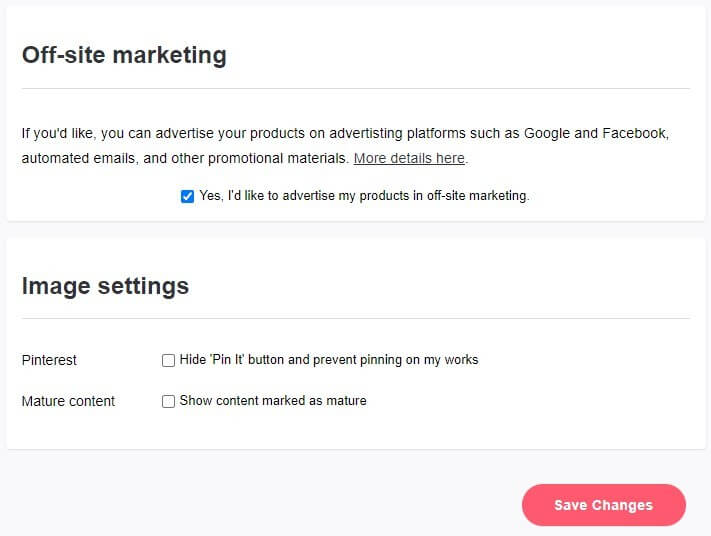
Sa Save Changes spremamo podatke koje smo unijeli.
Create products
Napokon smo došli do definiranja proizvoda.
Moramo ponovno ući u Dashboard i odabrati Create products> Add designs.
Time će se otvoriti panel pod imenom Add new work.
Add new work
Ovdje imamo dvije opcije. Jedna je kreiranje novog proizvoda a druga je kopiranje postojećeg kojem onda promjenimo na primjer boju i to vodimo kao novi proizvod.

Mi ćemo odabrati opciju Upload new work pošto kreiramo novi proizvod.
Ovdje sada možemo unijeti naše slike minimalno 1000px a poželjno je 4000px da se može postaviti na sve predmete.
Unos naslova, oznaka i opisa proizvoda
Završenim unosom slike morate svoj budući proizvod opisati.
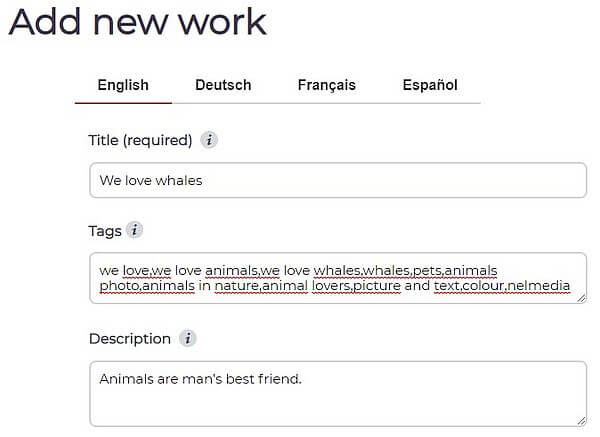
Na početku odaberete naslov koji će vaš proizvod imati.
Ispod toga unašate Tags. To su riječi odnosno pojmovi po kojima će vas budući kupac pronaći (odvojene zarezom).
I na kraju Description kratki opis vašeg proizvoda koji će potaknuti kupce na kupnju.
Unos slike
Unosom slike dolazimo do konačnog definiranja proizvoda.
Naša će slika sada biti vidljiva na cijelom nizu različitih proizvoda.

Ako nam se čini da slika ne paše na neki predmet zbog njegovog oblika, jednostavno isključimo taj predmet iz ponude tipkom Enabled.
Ako je tipka zelene boje predmet je uključen u prodaju a ako je siva to znači da se neće nuditi kupcima.
Podešavanje i editiranje slike na predmetu
Ako slika izlazi izvan okvira predmeta možemo je pokušati namjestiti tipkom Edit čime ulazimo u editor slike.
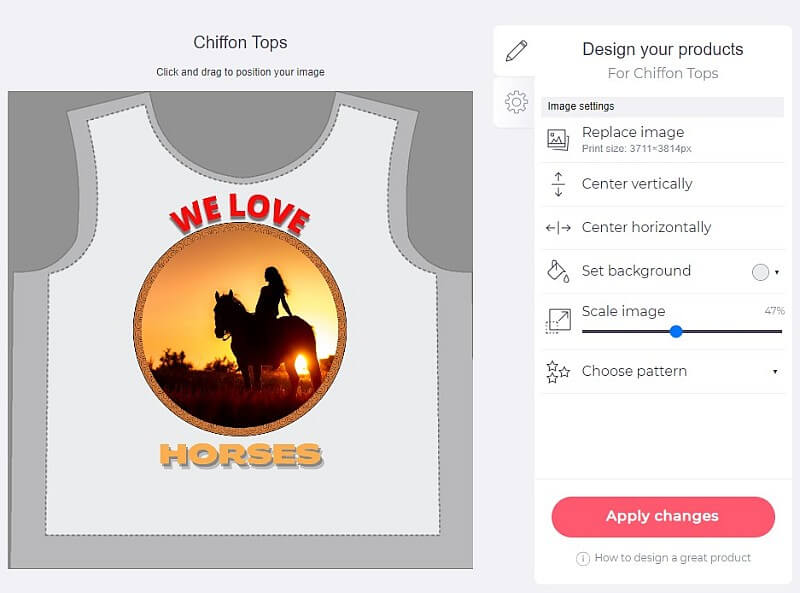
U editoru slike na predmetu pomoću Scale image podesimo željenu veličinu.
Slika ne smije izlaziti izvan okvira svijetlo sive boje jer ti dijelovi onda neće biti vidljivi.
Nakon svakog podešavanja veličine slika će izaći iz centra a ponovno je centriramo pritiskom na Center vertically i Center horizontally.
Sa Set backround možemo odabrati i neku drugu boju pozadine. Kada smo zadovoljni rezultatima postavke spremamo pritiskom na Apply changes.
Patterns
Pritiskom na ovu tipku program će umanjiti naš original a postojeću površinu ispuniti nizom kopija tj. uzoraka naše slike.

Kada se najčešće koristi ova funkcija?
Koristi se kada je rezolucija slike oko 1000 piksela i ne može se razvući na veće predmete. Ali više uzoraka raspoređenih na slici uspješno će popuniti prostor.
Druga je opcija Front & Back. Ona će biti uključena ako predmet ima dvije površine predviđene za sliku (na primjer omot za knjigu s prednjom i zadnjom stranicom.
U tom slučaju program će napraviti samo dva uzorka koji će biti vidljivi na prednjoj i zadnjoj strani knjige.
Ostaje vam da prilagodite veličinu i centrirate sliku.
Ovdje je važno napomenuti da se neće sve slike uspjeti prilagoditi na sve predmete.
Na primjer na zidni sat će odgovarati slike kružnog formata. Nama je zbog kružnog isječka u sredini i odmaknutih slova uspjelo sliku prilagoditi za zidni sat.

U slučaju da slika na predmetu ne izgleda dobro jednostavno taj predmet isključimo.
Media
Kada smo sve predmete definirali moramo na kraju pod opcijom Media označiti kategoriju kojoj naš proizvod pripada.

Ovdje još možemo označiti i da li će naš proizvod biti javno vidljiv ,da li je sadržaj samo za odrasle i moramo potvrditi da imamo sva autorska prava na objavu naše slike.
Pomoću tipke Save work spremili smo naš prvi proizvod.
Da bi dućan bio kreiran morali bi imati barem pet različitih proizvoda.
Definiranje cijene
Svi artikli u vašem dućanu imat će definiranu cijenu. Prodajom bilo kojeg artikla vi ćete imati 20% zarade.
Ako taj postotak želite promijeniti to možete na slijedeći način.
Idite na Account settings.
Iz menija Artists tools odaberemo Product Pricing.

Kao što vidimo u tablici će biti ispisan cjenik svih proizvoda. Ako želimo povećati ili smanjiti naš postotak to možemo u koloni pod nazivom Markup.
Promjena postotka zarade biti će primjenjiva samo na taj skup proizvoda.
Kod svake promjene biti će vam ponuđena i opcija Apply to all.
Ako tu opciju odaberemo postotak koji ste unijeli biti će primijenjen na sve artikle u vašem dućanu.
Napomene
Ako nemate baš nikakvog smisla za umjetnost ili dizajn možete na samom servisu unajmiti umjetnika opisati mu kakvu sliku želite i naravno za to mu platiti.
Vaš bi novo otvoreni dućan morao biti vidljiv u roku 24 sata od kreiranja ali neka ozbiljnija posjećenost morala bi se pokazati tek nakon mjesec dana.
Na vašem web dućanu prije se mogla postaviti Google analitika.
Međutim nakon promjene ne novu GA4 (napredniju verziju analitike) ovo više nije moguće.
Zbog toga ćete se morati osloniti na internu Redbubble statistiku.
Ovo možete uraditi pritiskom na ikonu kraj profila.
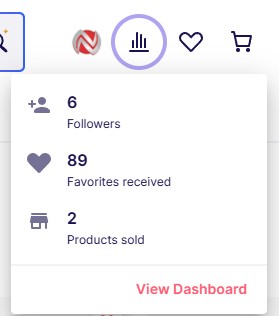
Vidjet ćete broj vaših pratitelja, lajkove i koliko ste proizvoda prodali.
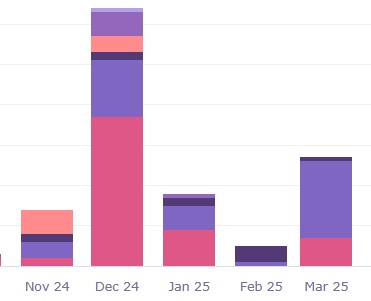
Kako postaviti GA4 pročitajte ovdje.
Rezultati
Poželjno je na početku reklamirati se i dijeliti podatke o vašem dućanu na društvenim mrežama.
Pozovite prijatelje da ostave koji pozitivan komentar. To će pomoći kod boljeg rangiranja.
Napravite malo istraživanje za koju temu postoji interes a ima malu ponudu.
Obradite tu tematiku na svojim artiklima.
Kada jednom postignete nivo, dalje reklamiranje neće biti potrebno.
Napravite što opsežniji i bolji opis svog artikla kao i naslov koji privlači pažnju.
Postavite što veći broj proizvoda pogotovo na početku.
Sortirajte srodne proizvode u kolekcije.
Naš novokreirani dućan
Iako mi imamo već otvoren dućan ovdje je jedan kreiran od nule da bi vam pokazali kako se svaki uloženi trud isplati.
Ostanite prisutni jer ćemo periodički objavljivati koliko je imao pregleda i koliko smo zaradili.
Isto tako pozivamo vas da pošaljete vezu na vaš dućan pa ćemo to objaviti na stranici Radovi naših članova.
Ovdje je i par proizvoda s našeg dućana.
Povezane objave
🔗 Canva izrada slika za ispis na majice
🔗 Tisak na majicu: Stvorite prekrasne, motivirajuće dizajne
(Nadopunjeno 11.06 2025)

Prvi saznajte novosti !
Izdvojite sekundu, pristupite našoj zajednici i otkrijte najnovije strategije i provjerene metode za ostvarivanje dodatne zarade na internetu.
